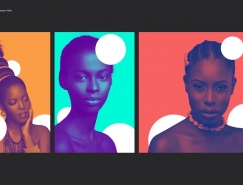制作過程:
1、新建一個文件,新建圖層1,選擇工具箱中的“圓角矩形工具”,在其屬性欄中設置半徑為20,在圖層1中創建一個如圖01所示的圓角矩形路徑。

2、選擇工具箱中的“漸變工具”,單擊其屬性欄,進入漸變編輯器中,設置參數如圖02所示,其中左邊色標的RGB值分別為221、220、248,右邊的RGB值為190、194、245,單擊確定。
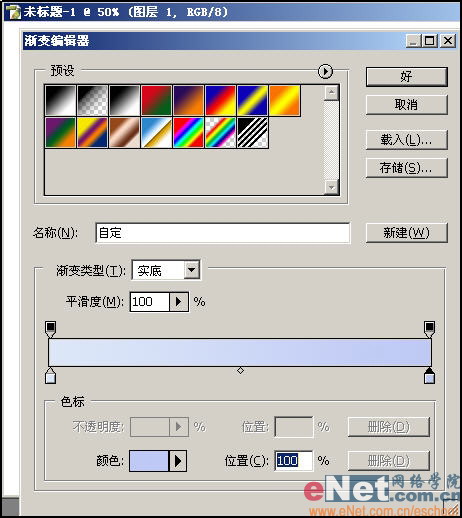
3、將路徑轉換為選區,用鼠標從左上角向右上角拖動,線性漸變效果如圖03所示。
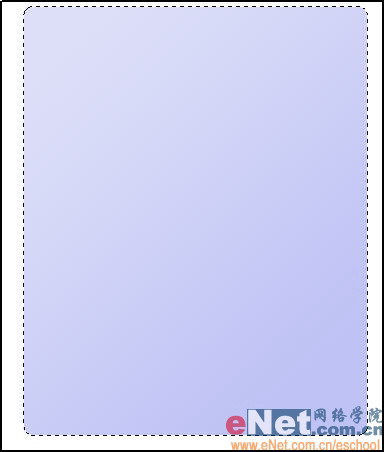
4、取消選擇。執行菜單欄中的“濾鏡”“雜色”“添加雜色”命令,在彈出的添加雜色對話框中設置參數如圖04所示,單擊確定按鈕后圖像效果如圖05所示。
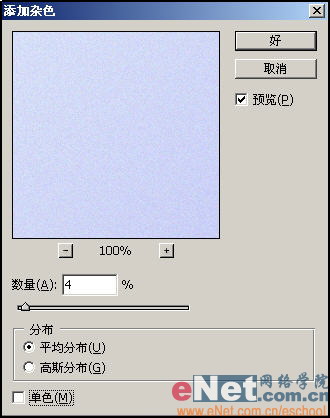
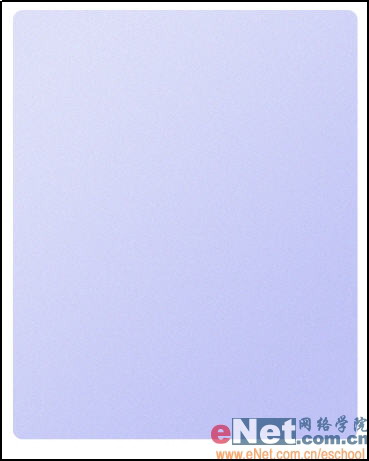
5、新建圖層2,選擇工具箱中的“多邊形套索工具”,創建如圖06所示的多邊形選區。
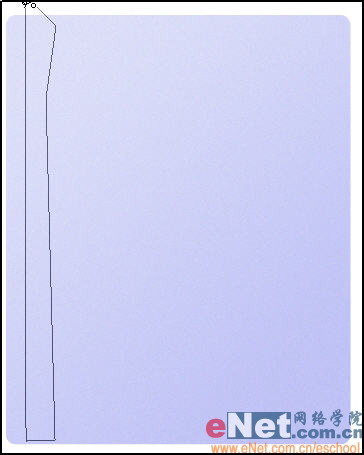
6、將選區填充白色,效果如圖07所示。按住Ctrl鍵單擊圖層1,將其選區載入圖層2中,如圖08所示。
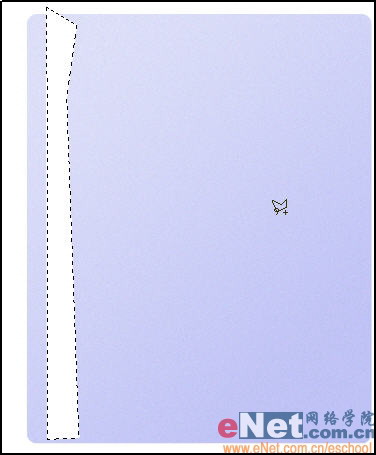
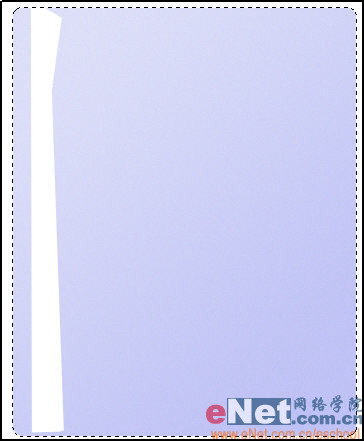
7、按Shift+Ctrl+I鍵將選區反選,再按Delete鍵將多余選區刪除,按Ctrl+D鍵取消選區。
8、將圖層2的圖層不透明度調整為15%,效果如圖09所示。

9、新建圖層3,用工具箱中的“多邊形套索工具”創建如圖10所示選區,然后用白色填充選區,將圖層不透明度設置為38%。
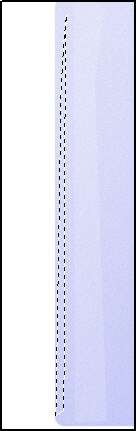
10、選擇工具箱中的“加深工具”,在其屬性欄中設置參數如圖11所示,選擇圖層1,用涂抹工具在左邊邊緣處輕輕涂抹,得到效果如圖12所示。

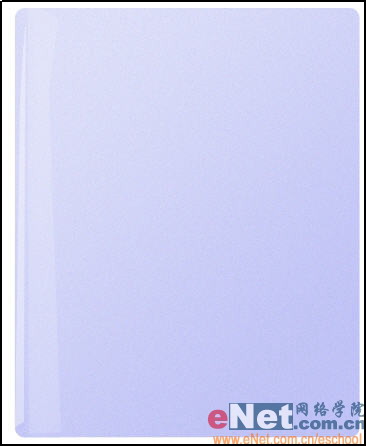
推薦設計

優秀海報設計精選集(8)海報設計2022-09-23

充滿自然光線!32平米精致裝修設計2022-08-14

親愛的圖書館 | VERSE雜誌版版式設計2022-07-11

生活,就該這麼愛!2022天海報設計2022-06-02
最新文章

5個保姆級PS摳圖教程,解photoshop教程2023-02-24

合同和試卷模糊,PS如何讓photoshop教程2023-02-14

PS極坐標的妙用photoshop教程2022-06-21

PS給數碼照片提取線稿photoshop教程2022-02-13